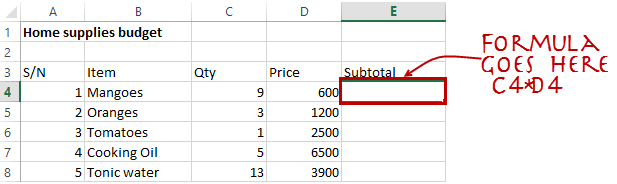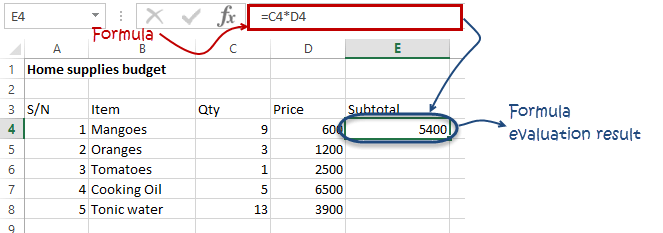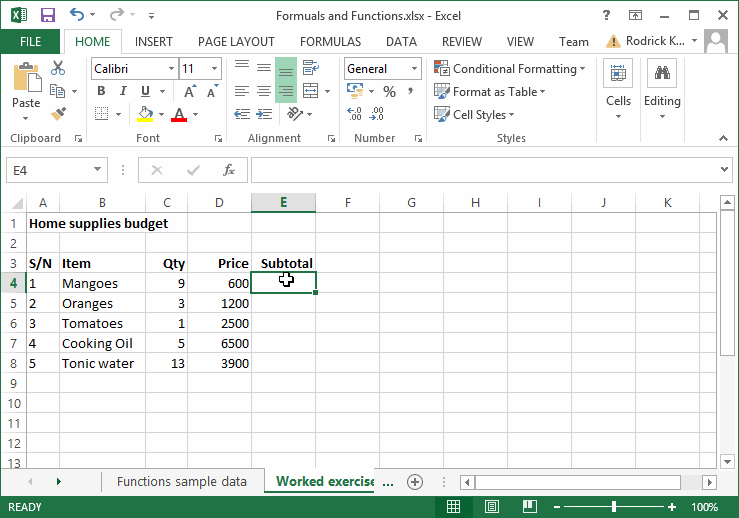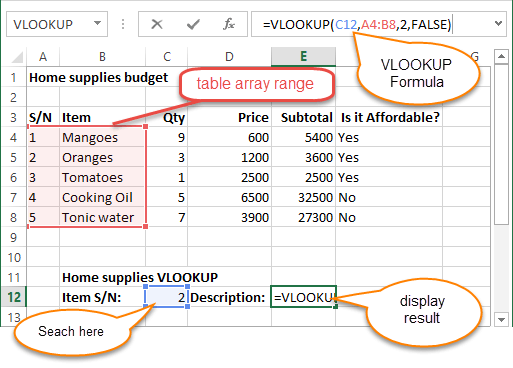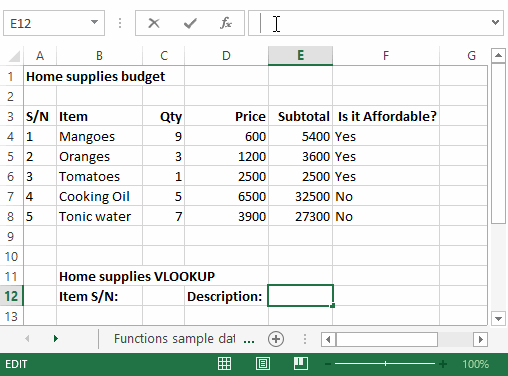Формулы и функции являются строительными блоками работы с числовыми данными в Excel. Эта статья знакомит вас с формулами и функциями.
В этой статье мы рассмотрим следующие темы.
- Что такое формула?
- Ошибки, которых следует избегать при работе с формулами в Excel
- Что такое функция? (Мастер функций)
- Важность функций
- Общие функции
- Числовые функции
- Строковые функции
- Функции даты и времени
- Функция поиска V
Учебные данные
Для этого урока мы будем работать со следующими наборами данных.
Бюджет товаров для дома
| S / N | ВЕЩЬ | КОЛ | ЦЕНА | ПРОМЕЖУТОЧНЫЙ ИТОГ | Это доступно? |
| 1 | Mangoes | 9 | 600 | ||
| 2 | апельсины | 3 | 1200 | ||
| 3 | помидоры | 1 | 2500 | ||
| 4 | Растительное масло | 5 | 6500 | ||
| 5 | Тоник | 13 | 3900 |
График проекта строительства дома
| S / N | ВЕЩЬ | ДАТА НАЧАЛА | ДАТА ОКОНЧАНИЯ | ПРОДОЛЖИТЕЛЬНОСТЬ (ДНИ) |
| 1 | Обследование земли | 04/02/2015 | 07/02/2015 | |
| 2 | Заложить фундамент | 10/02/2015 | 15/02/2015 | |
| 3 | Кровля | 27/02/2015 | 03/03/2015 | |
| 4 | Картина | 09/03/2015 | 21/03/2015 |
Что такое формула?
Это самая простая форма, формула — это выражение, состоящее из адресов ячеек и арифметических операторов. Формулы также могут состоять из дискретных значений, т.е. = 6 * 3. Excel оценивает формулу в значение. Пример формулы выглядит следующим образом.
= A2 * D2 / 2
ВОТ,
- «=» говорит Excel, что это формула, и она должна ее оценить.
- «A2» * D2 » ссылается на адреса ячеек A2 и D2, а затем умножает значения, найденные в этих адресах ячеек.
- «/» — арифметический оператор деления
- «2» — это дискретное значение
Формулы практического упражнения
Мы будем работать с образцами данных для домашнего бюджета, чтобы рассчитать промежуточный итог.
- Создать новую книгу в Excel
- Введите данные, указанные в бюджете товаров для дома выше.
- Ваш рабочий лист должен выглядеть следующим образом.
Теперь напишем формулу, которая вычисляет промежуточный итог
Установите фокус на ячейку E4
Введите следующую формулу.
= С4 * Д4
ВОТ,
- «C4 * D4» использует умножение арифметического оператора (*) для умножения значения адреса ячейки C4 и D4.
Нажмите клавишу ввода
Вы получите следующий результат
На следующем анимированном изображении показано, как автоматически выбрать адрес ячейки и применить ту же формулу к другим строкам.
Ошибки, которых следует избегать при работе с формулами в Excel
- Помните правила скобок деления, умножения, сложения и вычитания (БОДМАС). Это означает, что выражения в скобках вычисляются первыми. Для арифметических операторов сначала вычисляется деление с последующим умножением, затем сложение и вычитание — последним. Используя это правило, мы можем переписать приведенную выше формулу как = (A2 * D2) / 2. Это гарантирует, что A2 и D2 сначала будут оценены, а затем разделены на два.
- Формулы обычно работают с числовыми данными; Вы можете воспользоваться проверкой данных, чтобы указать тип данных, которые должны приниматься ячейкой, т.е. только числа.
- Чтобы убедиться, что вы работаете с правильными адресами ячеек, указанными в формулах, вы можете нажать F2 на клавиатуре. Это выделит адреса ячеек, используемые в формуле, и вы можете перепроверить, чтобы убедиться, что это нужные адреса ячеек.
- Когда вы работаете со многими строками, вы можете использовать серийные номера для всех рядов и иметь количество записей в нижней части листа. Вы должны сравнить количество серийных номеров с общим количеством записей, чтобы убедиться, что в ваши формулы включены все строки.
Проверьте 10 лучших формул Excel
Что такое функция? (Мастер функций)
Функция — это предопределенная формула. Функции позволяют вам использовать описательные имена, чтобы автоматически применять формулы для вас. Примеры функций включают в себя;
- СУММА для суммирования диапазона чисел
- СРЕДНИЙ для вычисления среднего данного диапазона чисел
- COUNT для подсчета количества предметов в заданном диапазоне
Важность функций
Функции повышают производительность пользователя при работе с Excel . Допустим, вы хотели бы получить общую сумму для вышеуказанного бюджета на товары для дома. Чтобы сделать это проще, вы можете использовать формулу, чтобы получить общую сумму. Используя формулу, вы должны будете ссылаться на ячейки E4 до E8 одну за другой. Вы должны будете использовать следующую формулу.
= E4 + E5 + E6 + E7 + E8
С помощью функции вы бы написали приведенную выше формулу в виде
= СУММА (E4: E8)
Как видно из приведенной выше функции, используемой для получения суммы диапазона ячеек, гораздо эффективнее использовать функцию для получения суммы, чем использовать формулу, которая должна ссылаться на множество ячеек.
Общие функции
Давайте посмотрим на некоторые из наиболее часто используемых функций в Excel. Начнем со статистических функций.
| S / N | ФУНКЦИЯ | КАТЕГОРИЯ | ОПИСАНИЕ | ПРИМЕНЕНИЕ |
| 01 | SUM | Математика и Триг | Добавляет все значения в диапазоне ячеек | = СУММ (Е4: Е8) |
| 02 | MIN | статистическая | Находит минимальное значение в диапазоне ячеек | = MIN (Е4: Е8) |
| 03 | МАКСИМУМ | статистическая | Находит максимальное значение в диапазоне ячеек | = MAX (Е4: Е8) |
| 04 | СРЕДНИЙ | статистическая | Вычисляет среднее значение в диапазоне ячеек | = СРЗНАЧ (Е4: Е8) |
| 05 | COUNT | статистическая | Подсчитывает количество клеток в диапазоне ячеек | = СЧЕТ (Е4: Е8) |
| 06 | LEN | Текст | Возвращает количество символов в тексте строки | = LEN (В7) |
| 07 | SUMIF | Математика и Триг | Добавляет все значения в диапазоне ячеек, которые соответствуют заданным критериям. = СУММЕСЛИ (диапазон, критерии, [суммарный_диапазон]) | = SUMIF (D4: D8, «> = 1000», С4: С8) |
| 08 | AVERAGEIF | статистическая | Вычисляет среднее значение в диапазоне ячеек, которые соответствуют указанным критериям. = СРЕСЛИ (диапазон, критерии, [диапазон_усреднения]) | = AVERAGEIF (F4: F8, «Да», Е4: Е8) |
| 09 | ДНИ | Дата и время | Возвращает количество дней между двумя датами. | = ДНЕЙ (D4, С4) |
| 10 | СЕЙЧАС ЖЕ | Дата и время | Возвращает текущую системную дату и время | = NOW () |
Числовые функции
Как следует из названия, эти функции работают с числовыми данными. В следующей таблице приведены некоторые из распространенных числовых функций.
| S / N | ФУНКЦИЯ | КАТЕГОРИЯ | ОПИСАНИЕ | ПРИМЕНЕНИЕ |
| 1 | ISNUMBER | Информация | Возвращает True, если предоставленное значение является числовым, и False, если оно не числовое | = ЕЧИСЛО (А3) |
| 2 | RAND | Математика и Триг | Создает случайное число от 0 до 1 | = RAND () |
| 3 | КРУГЛЫЙ | Математика и Триг | Округляет десятичное значение до указанного количества десятичных знаков | = ROUND (3.14455,2) |
| 4 | MEDIAN | статистическая | Возвращает число в середине набора заданных чисел | = Медиана (3,4,5,2,5) |
| 5 | ПИ | Математика и Триг | Возвращает значение математической функции PI (π) | = ПИ () |
| 6 | СИЛА | Математика и Триг | Возвращает результат числа, возведенного в степень. МОЩНОСТЬ (число, мощность) | = POWER (2,4) |
| 7 | MOD | Математика и Триг | Возвращает остаток, когда вы делите два числа | = MOD (10,3) |
| 8 | РОМАН | Математика и Триг | Преобразует число в римские цифры | = РОМАН (1984) |
Строковые функции
Эти функции используются для манипулирования текстовыми данными. В следующей таблице приведены некоторые из распространенных строковых функций.
| S / N | ФУНКЦИЯ | КАТЕГОРИЯ | ОПИСАНИЕ | ПРИМЕНЕНИЕ | КОММЕНТАРИЙ |
| 1 | ОСТАВИЛ | Текст | Возвращает количество указанных символов в начале (слева) строки | = ЛЕВЫЙ ( «GURU99», 4) | Осталось 4 персонажа «GURU99» |
| 2 | ПРАВИЛЬНО | Текст | Возвращает количество указанных символов от конца (правой стороны) строки | = ПРАВЫЙ ( «GURU99», 2) | Right 2 персонажа «GURU99» |
| 3 | MID | Текст | Извлекает количество символов из середины строки с заданной начальной позиции и длины. = MID (текст, start_num, num_chars) | = MID ( «GURU99», 2,3) | Получение символов от 2 до 5 |
| 4 | ISTEXT | Информация | Возвращает True, если задан параметр Text | = ISTEXT (значение) | значение — значение для проверки. |
| 5 | НАЙТИ | Текст | Возвращает начальную позицию текстовой строки в другой текстовой строке. Эта функция чувствительна к регистру. = НАЙТИ (find_text, Within_text, [start_num]) | = ПОИСК ( «оо», «Кровельные работы», 1) | Найти oO в «Кровле», Результат 2 |
| 6 | ЗАМЕНА | Текст | Заменяет часть строки другой указанной строкой. = REPLACE (old_text, start_num, num_chars, new_text) | = Replace ( «Кровельный», 2,2 «ого») | Заменить «oo» на «xx» |
Дата Время Функции
Эти функции используются для манипулирования значениями даты. В следующей таблице приведены некоторые из общих функций даты
| S / N | ФУНКЦИЯ | КАТЕГОРИЯ | ОПИСАНИЕ | ПРИМЕНЕНИЕ |
| 1 | СВИДАНИЕ | Дата и время | Возвращает число, представляющее дату в коде Excel | = ДАТА (2015,2,4) |
| 2 | ДНИ | Дата и время | Найти количество дней между двумя датами | = ДНЕЙ (Д6, С6) |
| 3 | МЕСЯЦ | Дата и время | Возвращает месяц из значения даты | = МЕСЯЦ ( «4/2/2015») |
| 4 | МИНУТЫ | Дата и время | Возвращает минуты из значения времени | = МИНУТЫ ( «12:31») |
| 5 | ГОД | Дата и время | Возвращает год из значения даты | = ГОД ( «04/02/2015») |
Функция VLOOKUP
Функция VLOOKUP используется для вертикального поиска в крайнем левом столбце и возврата значения в той же строке из указанного вами столбца. Давайте объясним это на языке непрофессионала. Бюджет товаров для дома имеет столбец с серийным номером, который однозначно определяет каждую статью бюджета Предположим, у вас есть серийный номер изделия, и вы хотите знать описание товара, вы можете использовать функцию VLOOKUP. Вот как будет работать функция VLOOKUP.
= VLOOKUP (C12, A4: B8, 2, FALSE)
ВОТ,
- «= VLOOKUP» вызывает функцию вертикального поиска
- «C12» указывает значение, которое нужно искать в крайнем левом столбце
- «A4: B8» указывает массив таблиц с данными
- «2» указывает номер столбца со значением строки, которое будет возвращено функцией VLOOKUP
- «FALSE» сообщает функции VLOOKUP, что мы ищем точное совпадение предоставленного значения поиска
Анимированное изображение ниже показывает это в действии
Загрузите приведенный выше код Excel
Резюме
Excel позволяет вам манипулировать данными, используя формулы и / или функции. Функции, как правило, более производительны по сравнению с написанием формул. Функции также более точны по сравнению с формулами, потому что предел ошибок очень минимален.